VMware VDI虛擬桌面解決方案最新發佈的版本是VMware Horizon 7.2,在這個新版本中除了增強原有的功能外,又新添了其他特色功能,本文將先介紹新增的功能,然後進行實作示範。
事實上,VMware VDI虛擬桌面解決方案,從2008年開始發行VMware View Manager 3產品,經過多年的演變已經是非常成熟且豐富的VDI虛擬桌面解決方案,最新版本為2017年6月20日所發佈的VMware Horizon 7.2。
VMware Horizon 7.2除了原有特色功能不斷增強並新增其他特色功能(例如Horizon Help Desk Tool、Instant Clones、True SSO、Smart Policies、Blast Extreme等)之外,對於開放原始碼的Linux作業系統也不斷提升支援度(例如Horizon Agent for Linux)。
了解Horizon 7.2新增功能
隨著VMware vSAN(Virtual SAN)軟體定義儲存技術不斷發展,新版的VMware Horizon也能與最新版本的Virtual SAN 6.6一起協同運作,擔任VDI虛擬桌面儲存資源的角色,並且整合vSAN加密機制保護企業和組織的機敏資訊。
以下簡單介紹最新推出的VMware Horizon 7.2版本中,有哪些重要或新增的亮眼特色功能(圖1):
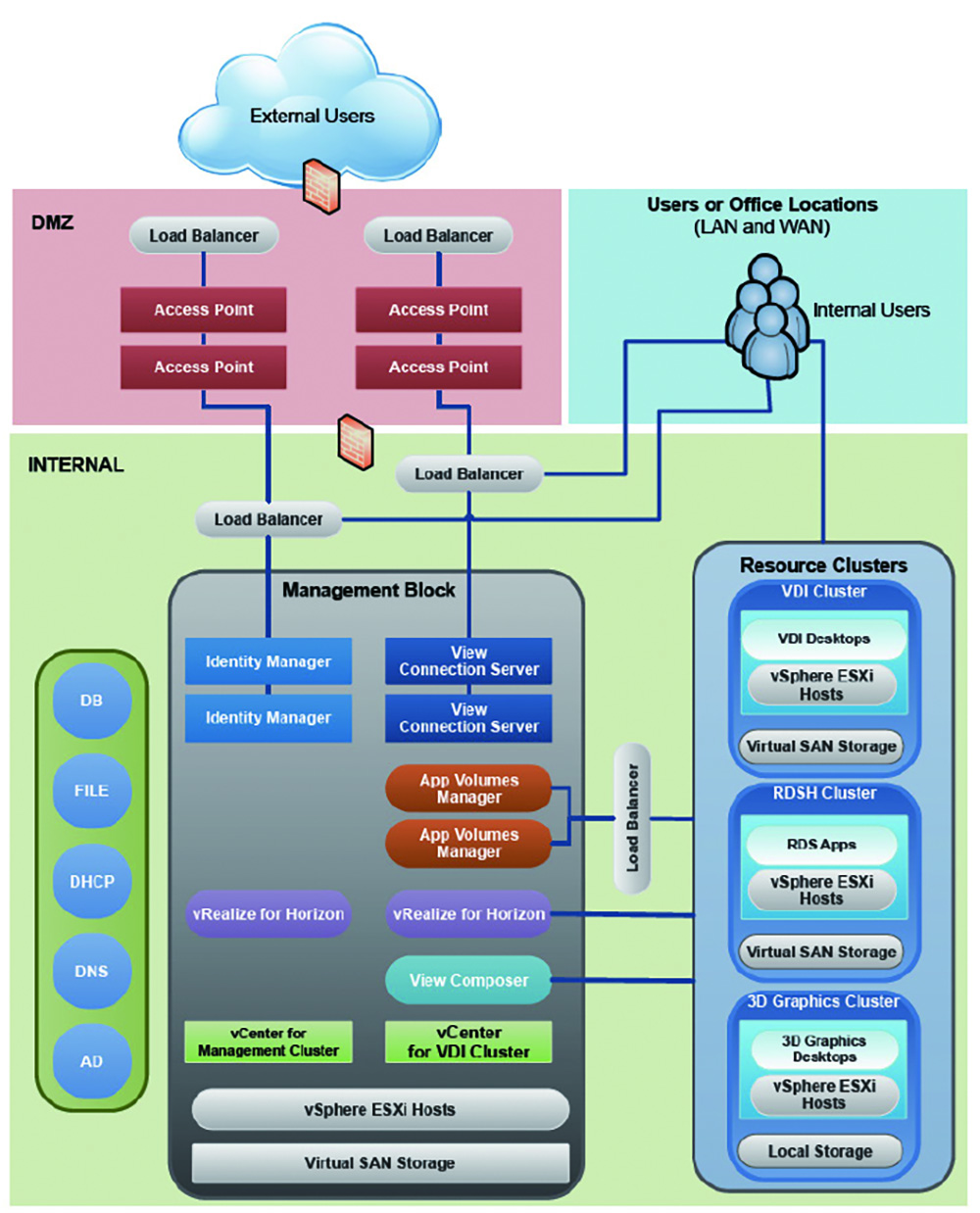 |
| ▲圖1 Horizon 7運作架構示意圖。(圖片來源:VMware Technical White Paper – Horizon 7 Enterprise Edition Reference Architecture) |
‧Horizon Help Desk Tool:VMware Horizon的管理人員可以透過Horizon Help Desk Tool取得Horizon 7使用者工作階段的運作狀態,以便幫助使用者進行故障排除和維運作業。
‧增強的身分驗證機制:透過「遞迴解除鎖定」(Recusive Unlock)特色功能,可以在使用者的VDI虛擬桌面主機解除鎖定後,將所有遠端的連線工作階段也一併解除鎖定。
‧Workspace ONE存取原則:VMware Horizon的管理人員只要在Horizon Administrator管理介面內組態設定Workspace ONE存取原則,便可以讓使用者透過Workspace ONE登入後,存取已經發佈的桌面平台和應用程式。
‧Instant Clones
‧Cloud Pod運作架構:VMware Horizon的管理人員能夠在Horizon Administrator管理介面中組態設定受限制的全域權利。同時,整個Cloud Pod的工作階段總數上限增加至120,000。
‧True SSO:透過為連線伺服器組態設定LDAP URL過濾機制,以便於識別沒有AD UPN的網域使用者帳號。
‧增強的連線伺服器:單台連線伺服器執行個體的同時連線數量上限增加至4,000,包括Direct Connections、PcoIP安全閘道連線、Blast安全閘道連線。同時,單台連線伺服器可以為vCenter Server提供4,000個完整複製、即時複製、連結複製等工作任務。
‧vSAN:可以在Horizon 7部署環境中順利啟用vSAN加密功能,以便保護企業和組織的機敏資訊。
‧已發佈的應用程式和集區:VMware Horizon的管理人員可透過智慧原則機制來管控已發佈應用程式的行為,並且將標記新增至應用程式集區內,以便應用程式在Horizon Client當中更迅速地開啟。
‧Horizon Agent for Linux:建立的Linux虛擬桌面,可以支援CDR用戶端磁碟機重新導向、USB裝置重新導向、HTML Access音訊輸出等特色功能。同時,支援主流RHEL 6/7和CentOS 6/7版本。
實戰Horizon 7基礎架構組態設定
了解最新Horizon 7虛擬桌面運作架構和特色功能之後,在開始進行Horizon 7基礎架構的組態設定作業之前,先了解在VMware Horizon的運作架構當中,需要建置的角色共有ESXi虛擬化平台、vCenter Server、Windows AD網域環境(DNS/DHCP/Certificate Authority)、Identity Management機制、View Connection Server、View Composer Server、SMTP、RSA SecurID、WorkSpace以及vRealize Operations等等。
雖然建置Horizon虛擬桌面基礎架構,在相關伺服器角色上並沒有絕對的先後順序,不過,在建構基礎架構時卻有相關的工法可供遵循,如圖2所示,接下來簡介本文中整個Horizon基礎架構的安裝和設定流程:
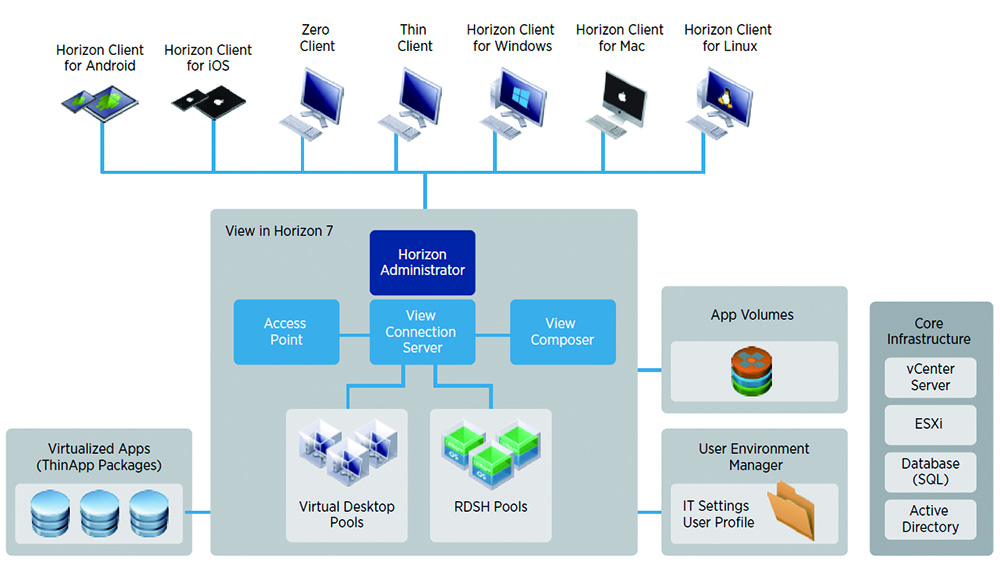 |
| ▲圖2 Horizon 7基礎架構運作示意圖。(圖片來源:VMware Technical White Paper – VMware Horizon 7 Overview) |
1. 安裝和組態設定vSphere虛擬化平台,如ESXi、vCenter Server。
2. 建立Windows AD(Active Directory)網域環境
3. 安裝及組態設定View Connection伺服器角色
4. 安裝和組態設定SQL Server資料庫
5. 安裝和組態設定View Composer伺服器角色,並且設定Composer資料庫連接事宜。
6. 登入Horizon View Administrator管理介面,新增Horizon 7軟體授權。
7. 新增vCenter和Composer伺服器角色
8. 組態設定Event資料庫